Excel中NOT函数的使用详解
来源:网络收集 点击: 时间:2025-08-17在Excel中NOT函数是一个很有趣的函数,它的作用就是求反。简单的说就是当逻辑值为TRUE时,它就返回FALSE,逻辑值为FALSE时,它就返回TRUE。我们根据NOT函数的这个特性,在工作中我们可以使用它完成一些求反的操作。
我们先来看一下NOT函数的语法,NOT(logical),它只有一个参数logical,这个参数可以是逻辑值,也可以是逻辑表达式。

我们举一个实例,为大家详细讲解一下NOT函数的用法。下图是学生的语文成绩表,当语文成绩大于等于60时,我们就显示“FALSE”,代表不需要补考,小于60时,显示“TRUE”代表需要补考。
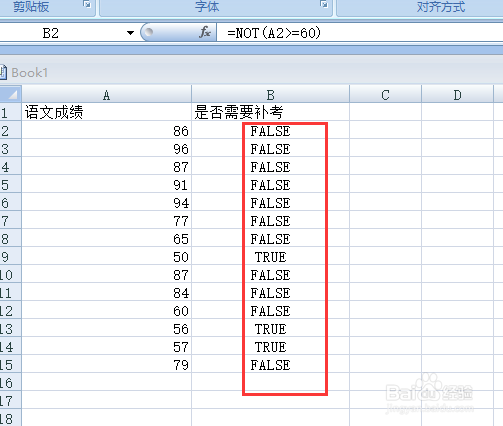
那么我们来写一下这个函数,NOT(A2>=60),这样就可以了。执行一下看一看结果。需要补考的都显示为TRUE,无需补考的显示为FALSE。

既然我们知道NOT函数返回的是一个逻辑值,那么我们就可以把它嵌套到IF函数中使用,使考试结果一列显示“是”与“否”,从而代替TRUE和FALSE,这样看起来就会更加明了。函数的表达式为=IF(NOT(A3>=60),"是","否")。

要注意的是,其实在这里我们完全可以使用IF(A3>=60,"否","是")来完成判断。在这里使用了NOT函数嵌套,只是让大家清楚看明白NOT函数是对逻辑值求了反。

当然利用NOT这个函数也可以用来校对两个表格中数据的不同。例如使用NOT(A1=Sheet2!A1),就可以校对当前表与sheet2表中对应数据是否相同。

版权声明:
1、本文系转载,版权归原作者所有,旨在传递信息,不代表看本站的观点和立场。
2、本站仅提供信息发布平台,不承担相关法律责任。
3、若侵犯您的版权或隐私,请联系本站管理员删除。
4、文章链接:http://www.1haoku.cn/art_1260203.html
 订阅
订阅